1、我们在电脑上打开ppt2016后,点击菜单栏上的“插入”菜单项。
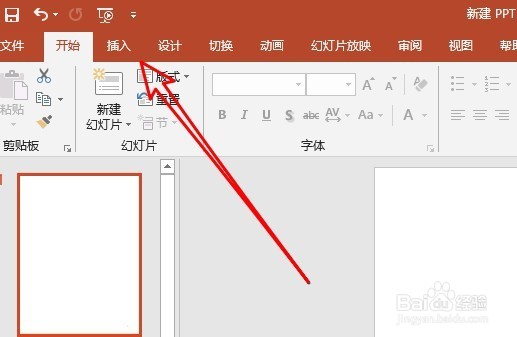
2、然后在打开的插入工具栏上的“图片”按钮。
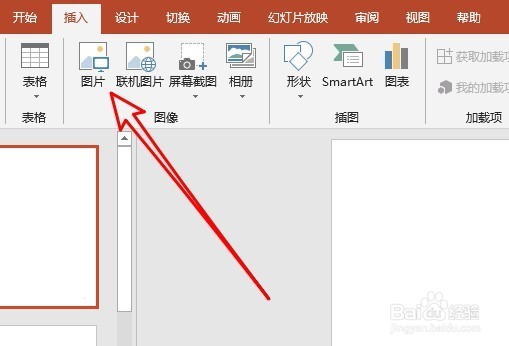
3、接着我们选择要插入的图片,把其插入到幻灯片中。
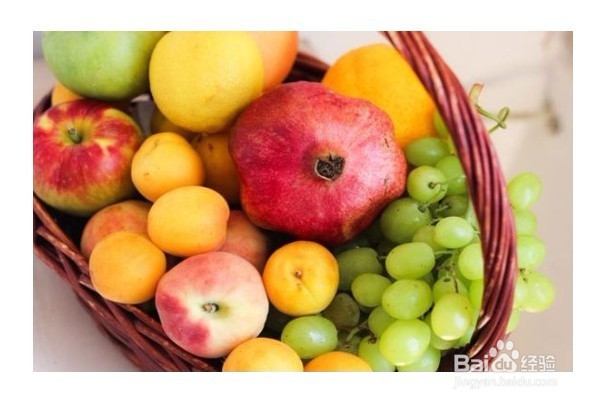
4、接着我们选中插入的图片,然后点击菜单栏上的“格式”菜单项。

5、然后在打开的格式工具栏上点击“艺术效果”的下拉按钮。
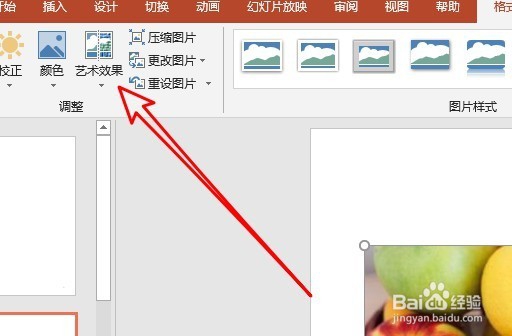
6、接着我们点击弹出的艺术效果下拉菜单中,找到并点击“铅笔素描”的图标。

7、这时可以看到原来的图片已变成了铅笔素描画了。

时间:2024-10-13 08:14:56
1、我们在电脑上打开ppt2016后,点击菜单栏上的“插入”菜单项。
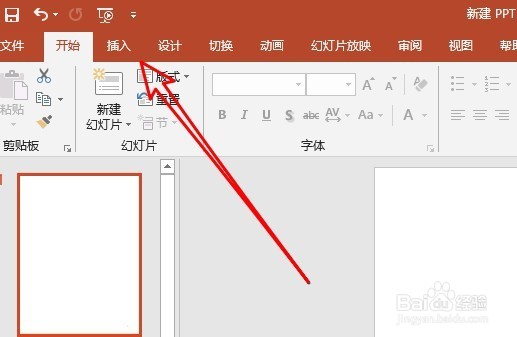
2、然后在打开的插入工具栏上的“图片”按钮。
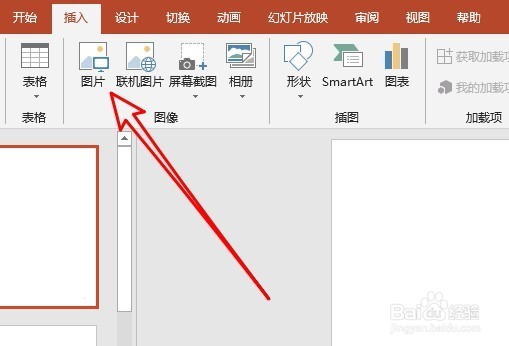
3、接着我们选择要插入的图片,把其插入到幻灯片中。
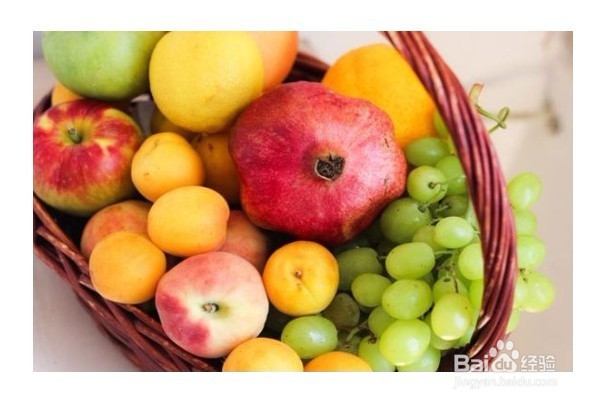
4、接着我们选中插入的图片,然后点击菜单栏上的“格式”菜单项。

5、然后在打开的格式工具栏上点击“艺术效果”的下拉按钮。
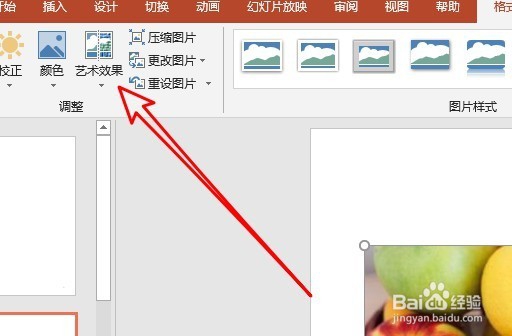
6、接着我们点击弹出的艺术效果下拉菜单中,找到并点击“铅笔素描”的图标。

7、这时可以看到原来的图片已变成了铅笔素描画了。

